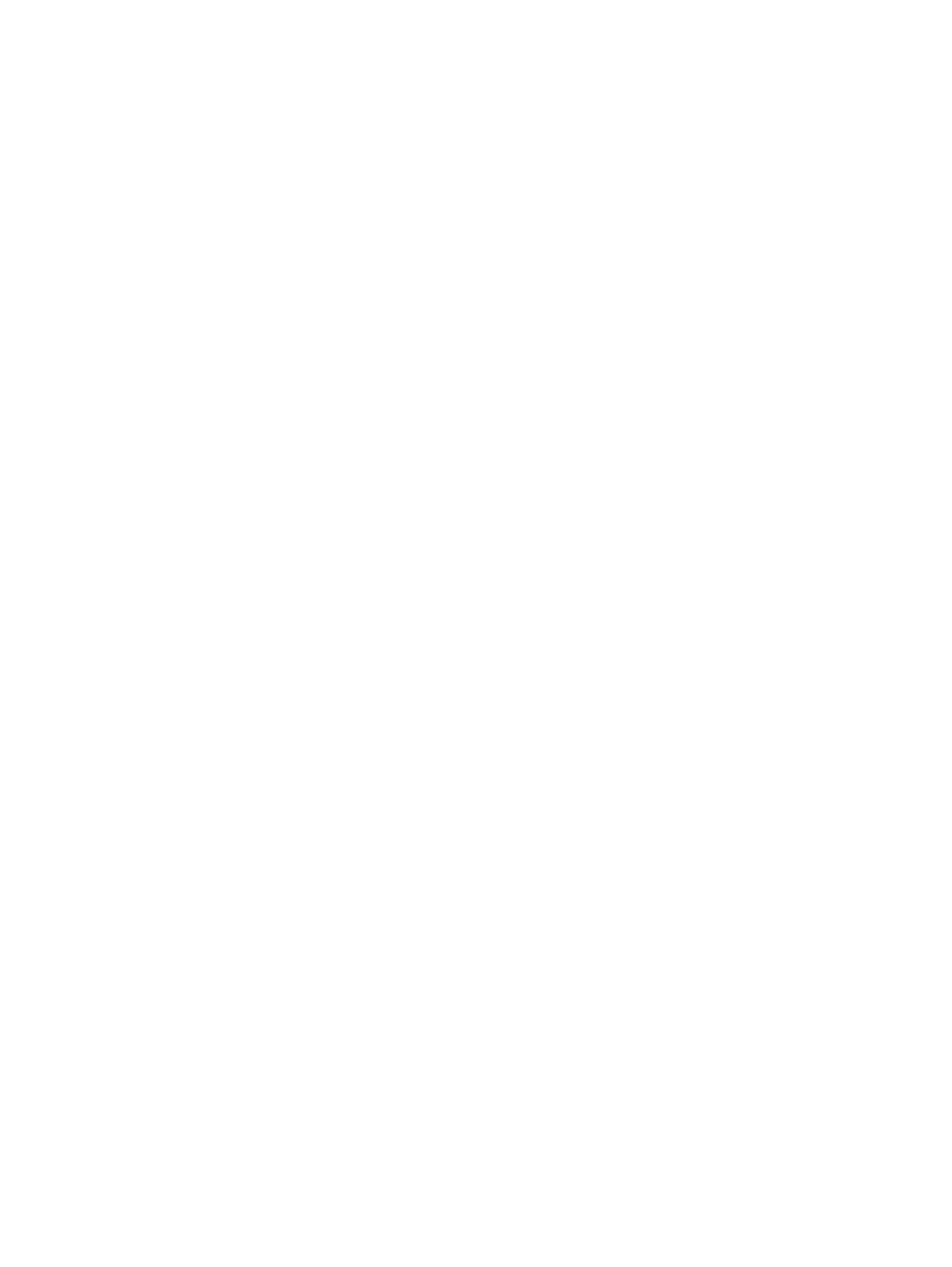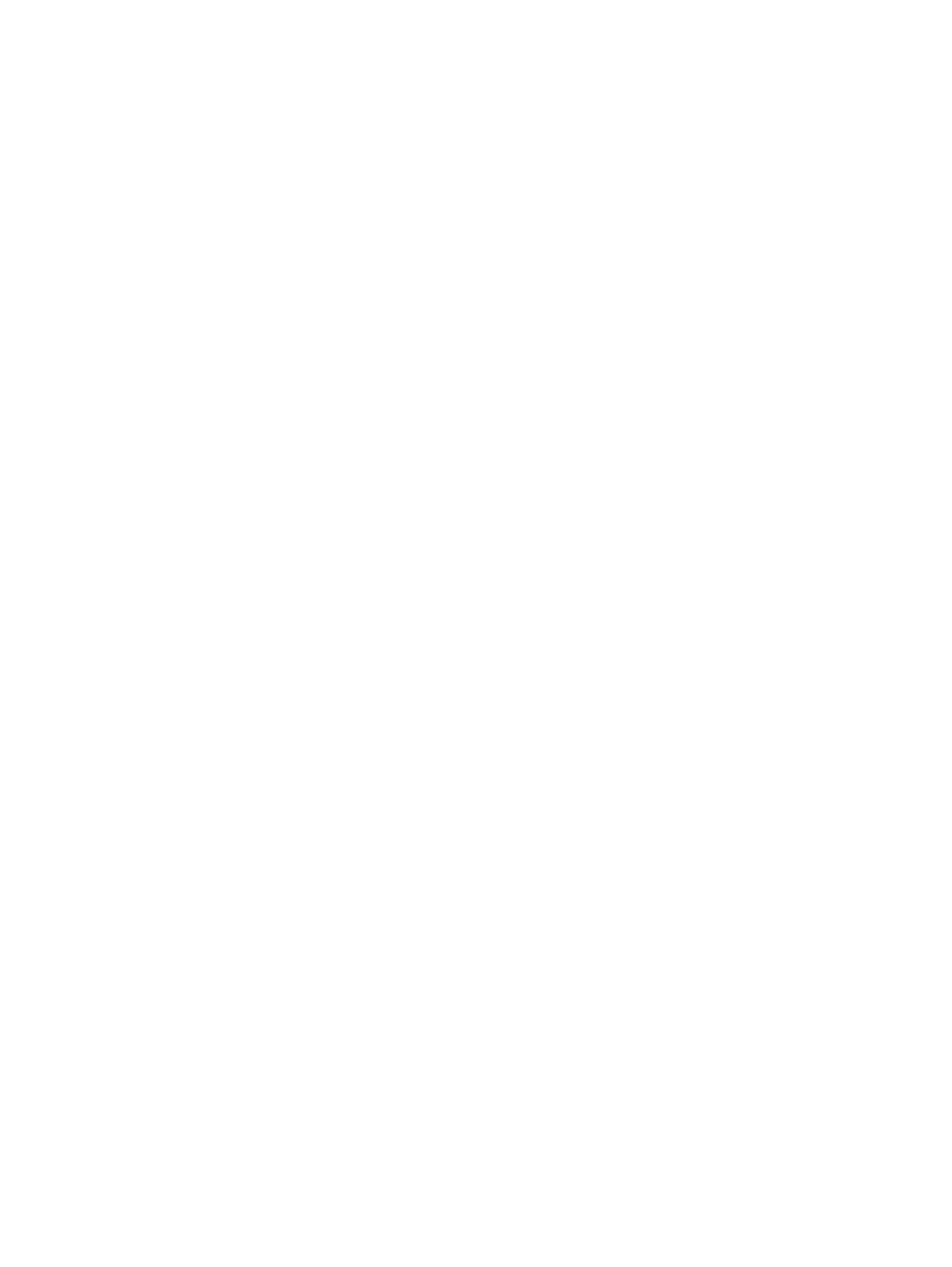
Instalace paměťových modulů DIMM ................................................................................ 26
Vyjmutí nebo instalace rozšiřující karty .............................................................................................. 28
Umístění jednotek .............................................................................................................................. 32
Instalace a vyjmutí jednotek ............................................................................................................... 33
Vyjmutí 5,25palcové jednotky ............................................................................................ 35
Instalace 5,25palcové jednotky .......................................................................................... 37
Vyjmutí 3,5palcové jednotky .............................................................................................. 39
Instalace 3,5palcové jednotky ............................................................................................ 41
Vyjmutí optické jednotky slim ............................................................................................. 43
Instalace optické jednotky .................................................................................................. 45
Vyjmutí 3,5palcové nebo 2,5palcové jednotky ................................................................... 47
Instalace 3,5palcové nebo 2,5palcové jednotky ................................................................ 49
Instalace bezpečnostního zámku ....................................................................................................... 53
Kabelový zámek ................................................................................................................ 54
Visací zámek ..................................................................................................................... 55
Bezpečnostní zámek pro kancelářské počítače HP .......................................................... 55
Zabezpečení čelního panelu .............................................................................................. 59
3 Hardwarové inovace modelu Small Form Factor (SFF) ............................................................................ 61
Servisní postupy ................................................................................................................................. 61
Varování a upozornění ....................................................................................................................... 61
Sejmutí krytu počítače ........................................................................................................................ 62
Nasazení krytu počítače ..................................................................................................................... 63
Sejmutí předního panelu .................................................................................................................... 64
Odstranění záslepek .......................................................................................................................... 65
Nasazení čelního panelu .................................................................................................................... 66
Změna konfigurace desktop na typ věž .............................................................................................. 67
Konektory systémové desky ............................................................................................................... 67
Instalace přídavné paměti .................................................................................................................. 70
moduly DIMM ..................................................................................................................... 70
Paměťové moduly DIMM DDR3-SDRAM .......................................................................... 70
Osazení zásuvek pro moduly DIMM .................................................................................. 71
Instalace modulů DIMM ..................................................................................................... 72
Vyjmutí nebo instalace rozšiřující karty .............................................................................................. 74
Umístění jednotek .............................................................................................................................. 78
Instalace a vyjmutí jednotek ..................................................................................................
............. 79
Vyjmutí 3,5palcové jednotky .............................................................................................. 81
Instalace 3,5palcové jednotky ............................................................................................ 83
Vyjmutí optické jednotky slim ............................................................................................. 86
Instalace optické jednotky .................................................................................................. 87
Vyjmutí a opětovná montáž 3,5palcového pevného disku ................................................. 89
vi CSWW